qlv文件是腾讯视频的一种加密缓存视频格式,只能在腾讯视频上播放,小伙伴们如果想要在其他软件中播放就必须要将qlv文件转换出mp4了,那么如何转换呢?小编为大家准备了两种转换的方法,十分的简单实用,大家有需要的话赶紧来看看吧。

qlv文件怎么转换成mp4?
方法一、
1.在腾讯视频客户端完整观看你想要转换的视频,播放结束后在菜单里找到“设置”;

2.点击“下载设置”;
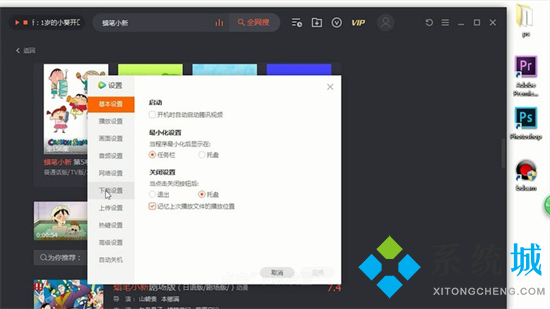
3.找到缓存的文件夹,复制该路径;

4.打开“计算机”,在地址栏里“粘贴”;
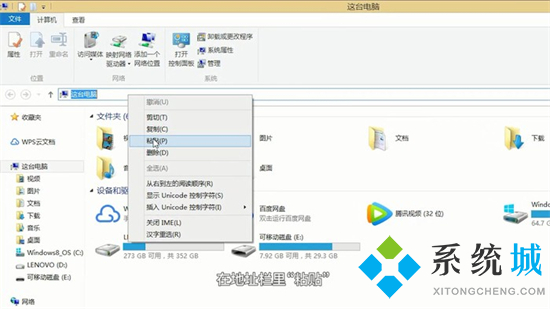
5.找到文件夹,双击打开它;
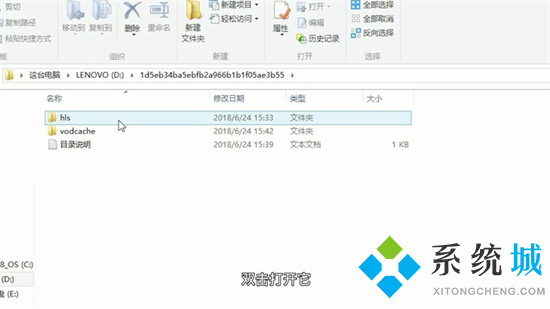
6.找到缓存文件,将全部文件复制,粘贴到一个磁盘根目录;
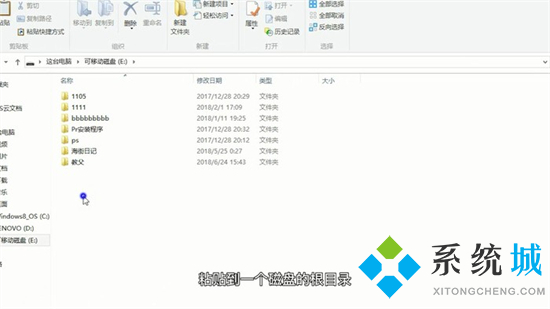
7.按“win+r,调出运行面板,输入“cmd”,点击回车;
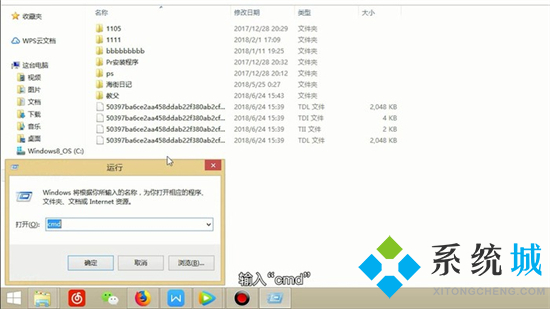
8.输入你刚才复制的磁盘名称加冒号,点击回车,再输入“copy/b *.tdl 1.mp4”,点击回车即可。
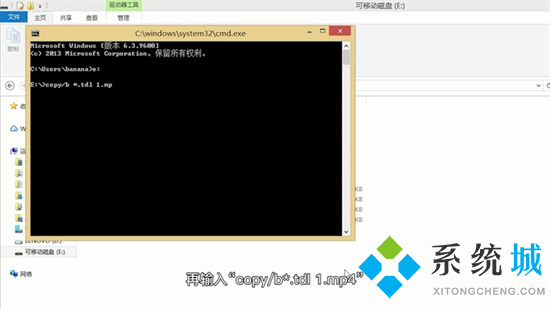
方法二、
1.在这里就要用到一款极其强大的视频格式转换助手了,它就是迅捷视频转换器,小编在下方为大家已经准备好了下载链接,欢迎下载使用;

迅捷视频转换器最新版
迅捷视频转换器最新版是一款简单又好用的格式转换工具,可以帮助用房过户将电脑上的视频格式进行快速转换,支持绝大部分常见的视频格式,同时软件完全免费,无偿提供给用户使用,是用户选择视频转换工具的不二之选,大家快来下载安装迅捷视频转换器最新版吧。
2.首先我们打开安装好的迅捷视频转换器,选择“视频转换功能”;
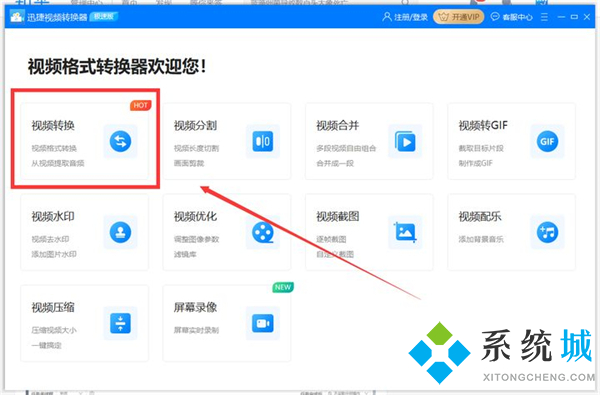
3.将qlv格式的视频文件上传到迅捷视频转换器中,将格式修改成MP4,点击“全部转换”就可以了。
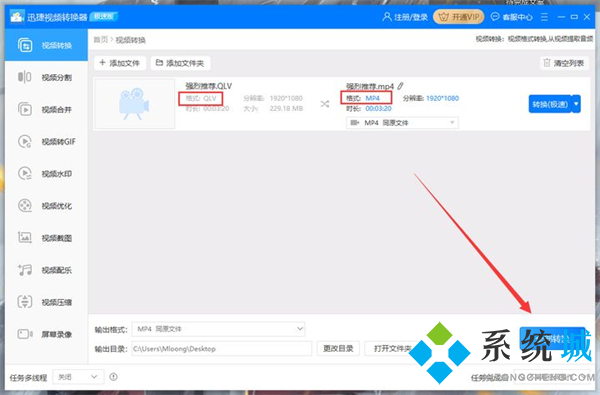
以上就是小编为大家带来的qlv文件怎么转换成mp4的方法了,希望能帮助到大家。
 站长资讯网
站长资讯网